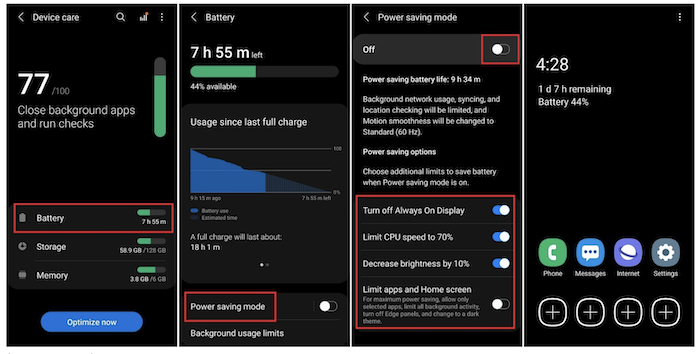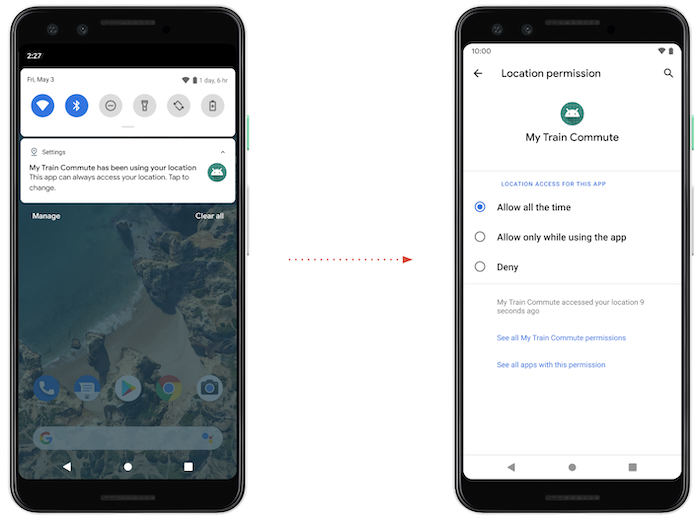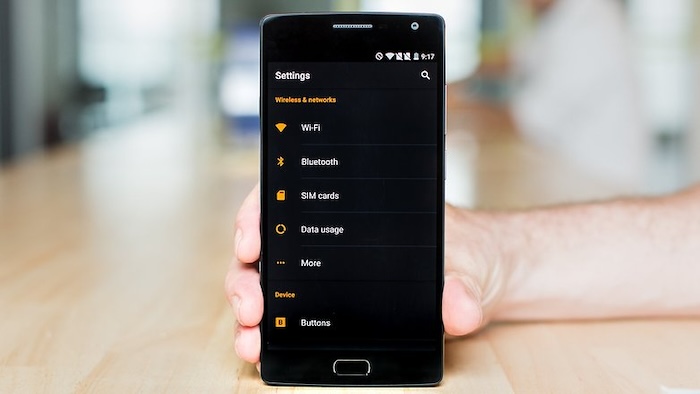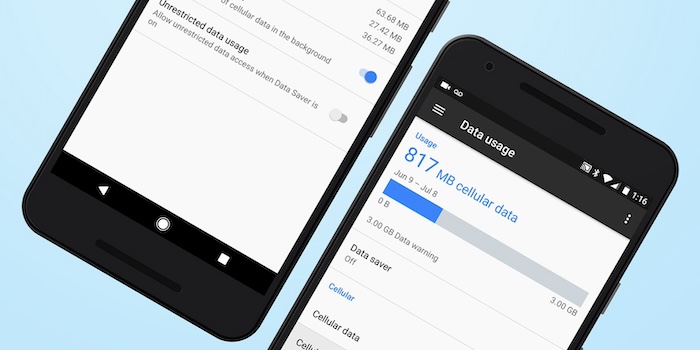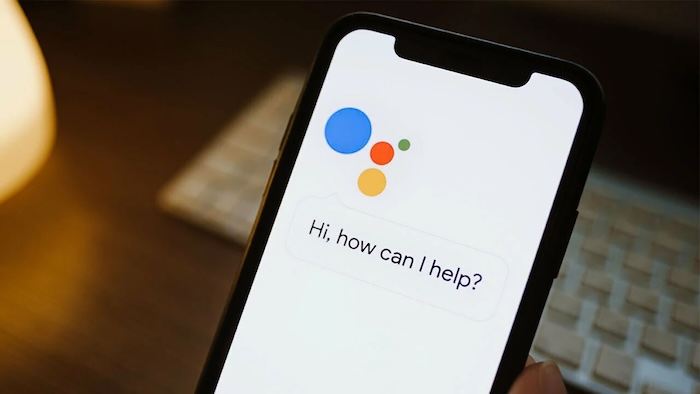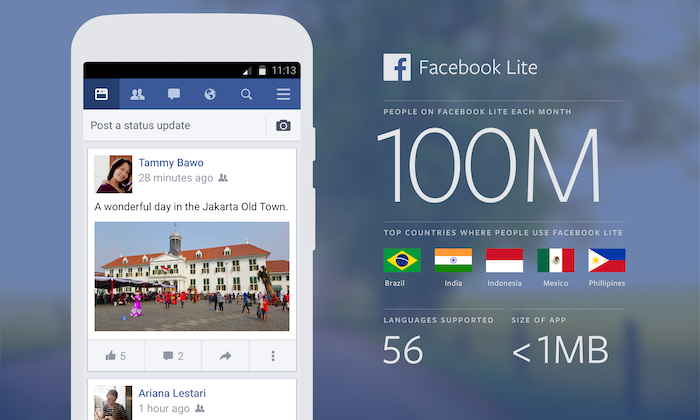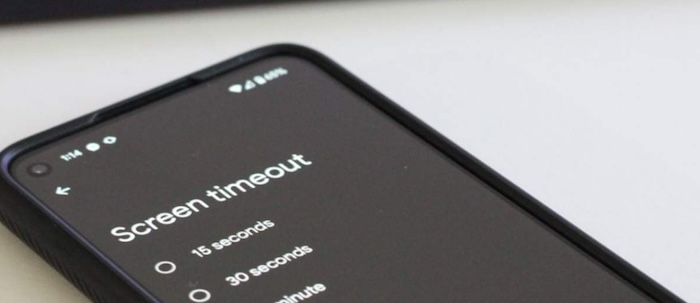S današnjim pametnim telefonima zadaci koje obavljamo zahtjevniji su nego ikada prije, a kako bi se zadovoljile rastuće potrebe, procesori su postali moćniji, a ekrani veći.
Nažalost, litij-ionske baterije nisu postigle toliko napretka. To vas ostavlja da se isključivo oslanjate na softverske značajke kako biste maksimizirali trajanje baterije. U nastavku donosimo nekoliko praktičnih savjeta za poboljšanje trajanja baterije i održavanje općeg zdravlja baterije vašeg Android telefona.
1) Uključite mod za štednju energije
Najbrži način za uštedu najviše baterije na vašem telefonu je uključivanje moda za štednju energije (engl. Battery Saver mode). Na većini telefona možete ga pronaći u panelu ‘brzih postavki’ ili tako da odete u odjeljak Baterija (Battery) u Postavkama (Settings) i uključite spomenuti način rada.
Na Samsung telefonu možete postaviti mod za štednju energije da radi sljedeće stvari:
- Isključite Always On Display: Always-on zaslon je korisna značajka, ali po svojoj prirodi neprestano drži vaš zaslon uključenim i troši bateriju.
- Ograničite brzinu CPU-a na 70%: Ograničavanje brzine CPU-a znači da će aplikacije trebati malo duže da se otvore i učitaju, ali će pri tom koristiti manje baterije.
- Smanjite svjetlinu za 10%: Što je zaslon tamniji, manja je potrošnja baterije.
- Isključite 5G: 5G je brz i praktičan, da, ali također troši puno baterije. Koristite 4G kada želite uštedjeti bateriju.
- Ograničite aplikacije i početni zaslon: Ovo je najmoćnija značajka za štednju baterije od svih i može više nego udvostručiti trajanje vaše baterije! To postiže na sljedeće načine:
- Ograničava svu pozadinsku aktivnost
- Isključuje Edge panele
- Postavlja tamnu temu (dark theme) za cijeli sustav (s potpuno crnom pozadinom)
- Smanjuje stopu osvježavanja na 60Hz
- Dopušta samo odabrane aplikacije (do osam) na početnom zaslonu
- Onemogućuje “ladica s aplikacijama” (app drawer)
2) Isključite usluge lokacije
Jedan od najučinkovitijih načina za uštedu baterije na vašem telefonu je isključivanje funkcije lokacije. Osim toga, trebali biste i opozvati dozvolu za lokaciju aplikacijama koje je ne trebaju cijelo vrijeme. Tako blokirate te aplikacije da koriste spomenutu uslugu u pozadini, čime štedite još više baterije.
Da biste to učinili, idite na Postavke > Lokacija > Dozvole za aplikacije (Settings > Location > App permissions). Ovdje ćete vidjeti sve aplikacije kojima je dopušteno korištenje lokacije. Dodirnite aplikaciju i odaberite “Dopusti samo prilikom korištenja aplikacije” (Allow only while using the app) za bitne aplikacije ili “Ne dopusti” (Don’t allow) za aplikacije kojima uopće nije potrebna usluga.
3) Prebacite se na “tamni način” rada
Ako vaš telefon ima AMOLED zaslon, prebacivanjem na tamnu temu (dark theme) produžit će se trajanje baterije za primjetnu razliku. Budući da AMOLED zasloni mogu onemogućiti pojedinačne piksele, pozadine s dubokim crnim bojama omogućuju im da troše manje energije.
Ovo možete iskoristiti na mnogo načina. Možete primijeniti tamnu pozadinu, omogućiti tamnu temu za cijeli sustav i omogućiti tamni način rada na kompatibilnim Android aplikacijama poput WhatsAppa, Twittera, YouTubea, Gmaila i mnogih drugih.
4) Isključite automatski Wi-Fi
Od “Oreo” ažuriranja, Android dolazi s funkcijom koja neprestano traži otvorene Wi-Fi mreže čak i kada ste isključili Wi-Fi. Budući da se usluga neprestano izvodi u pozadini, tajno troši i bateriju. Kako biste je isključili slijedite ove korake:
- Otvorite Postavke > Veze > Wi-Fi (Settings > Connections > Wi-Fi).
- Dodirnite izbornik s tri točke i odaberite Napredno (Advanced).
- Isključite opciju “Automatski uključi Wi-Fi” (Turn on Wi-Fi automatically).
Ako je opcija zasjenjena i ne možete je onemogućiti, možda ćete morati uključiti lokaciju kako biste pristupili toj opciji. Ne zaboravite isključiti lokaciju nakon što onemogućite automatski Wi-Fi.
5) Ograničite aplikacije koje rade u pozadini
Većina aplikacija koje koristite aktivne su čak i nakon što ih zatvorite. Tu ulaze Androidovi alati specifični za bateriju. S jednostavnim prekidačem možete potpuno ograničiti aplikaciju da pristupa bateriji u pozadini.
Da biste to učinili, otvorite Postavke > Aplikacije (Settings > Apps) i dodirnite aplikaciju po vašem izboru kako biste vidjeli njezine postavke (npr. Instagram). Na stranici s informacijama o aplikaciji dodirnite “Baterija” (Battery) i odaberite “Ograničeno” (Restricted).
Ako imate stariji telefon, možete isprobati i third-party aplikaciju pod nazivom Greenify. Ova aplikacija automatski sprječava druge aplikacije da troše resurse u pozadini. Međutim, preporučujemo korištenje nativne funkcije na modernim uređajima jer općenito bolje radi od rješenja trećih strana.
6) Ručno onemogućite piksele na ekranu
Ako vam tamniji gradijenti nisu po volji, piksele možete ručno isključiti putem aplikacije pod nazivom Pixoff. Aplikacija također može koristiti jedan od nekoliko dostupnih uzoraka kako bi brzo, na primjer, deaktivirala polovicu piksela.
Osim ako ne gledate film ili ne konzumirate drugi sadržaj u HD-u, nećete primijetiti veliki pad kvalitete, posebno ako imate ekran s 1080p ili višom rezolucijom. Nekoliko proizvođača, poput Samsunga, također uključuje postavku koja vam omogućuje smanjenje rezolucije ekrana.
Download: Pixoff – Battery Saver
7) Onemogućite pristup podacima u pozadini
Slično tome, možete prekinuti pristup podacima putem mobilne mreže za aplikacije za koje smatrate da ih ne bi trebale koristiti u pozadini. Ako aplikacije nemaju pristup internetu, ne mogu učitavati nove datoteke i raditi u pozadini. Kao rezultat, štedi se baterija.
Da biste spriječili aplikaciju da koristi podatke putem mobilne mreže u pozadini, idite na Postavke > Aplikacije (Settings > Apps) i odaberite aplikaciju. Pod “Potrošnja” (Usage), dodirnite “Mobilni podaci” (Mobile Data) i isključite opciju “Dopusti korištenje podataka u pozadini” (Allow background data usage).
8) Pratite aplikacije koje ne rade kako treba
Trajanje vaše baterije može biti znatno smanjeno ako aplikacija ne radi kako bi trebala. To može biti uzrokovano bilo čime, od greške do namjerno agresivne funkcije u pozadini. Da biste to provjerili, idite na Postavke > Briga o bateriji i uređaju > Baterija (Settings > Battery and device care > Battery) i dodirnite grafikon potrošnje baterije kako biste vidjeli koje su aplikacije najviše trošile energiju.
Ako postoji aplikacija koju ne koristite često, trebali biste je deinstalirati i pratiti bateriju jedan dan kako biste vidjeli da li je došlo do poboljšanja. Također možete prisilno zatvoriti aplikaciju i ponovno je pokrenuti. Ako ništa ne pomogne, riješite je se i pređite na alternativu.
9) Onemogućite Google Asistenta
Iako je Google Asistent koristan alat za zabavu i rad, to je također jedna od Androidovih funkcija koja neprestano troši energiju vašeg telefona. Sluša naredbu za aktivaciju, povezan je s vašom lokacijom kako bi odmah dohvaćao kontekstualne rezultate i još mnogo toga.
Ako se ne oslanjate previše na Google Asistenta, najbolje je da ga isključite. Kako biste i očekivali, Google nije olakšao pristup prekidaču za Asistenta. Morate proći kroz nekoliko koraka kako biste ga pronašli.
Prvo, otvorite Google aplikaciju, dodirnite svoju profilnu sliku i odaberite Postavke (Settings). Zatim idite na Google Asistent > Općenito (General) i isključite Google Asistenta. Ili, da biste to učinili brže, jednostavno recite svom Google Asistentu: “Hey Google, turn off Google Assistant“, zatim dodirnite postavke Asistenta i onemogućite Google Asistenta odatle.
10) Pređite na Lite ili Progresivne Web Aplikacije
Još jedna zgodna metoda koja ne zahtijeva puno žrtvovanja, a ipak produžava trajanje baterije vašeg telefona, je prelazak na lite ili progresivne web aplikacije. To su pojednostavljene verzije aplikacija dostupne u pregledniku.
Tvrtke ih nude kako bi iskustvo korištenja bilo bolje na hardverski slabijim telefonima. Koriste manje resursa, ali nećete puno toga propustiti. Na raspolaganju vam je mnoštvo lite Android aplikacija kao i progresivnih web aplikacija koje možete isprobati.
11) Promijenite svoje postavke sinkronizacije
Obavijesti su važne. No, ako vam smetaju i mrzite neprekidni niz zvučnih signala, trebali biste isprobati potpuno isključivanje automatske sinkronizacije. Tako, novi sadržaj ćete vidjeti samo kada otvorite aplikaciju i ručno je osvježite.
Budući da se aplikacije neće neprestano osvježavati u pozadini kako bi vam pružile nove informacije, to može uštedjeti i puno energije. Automatsku sinkronizaciju možete isključiti putem brzog izbornika postavki na svom Samsung telefonu, ili jednostavno idite na Postavke > Računi i sigurnosna kopija > Upravljanje računima (Settings > Accounts and backup > Manage accounts) i isključite Automatska sinkronizacija podataka (Auto sync data).
12) Isključite skeniranje obližnjih uređaja na Samsung telefonima
Samsung telefoni neprestano skeniraju obližnje uređaje kako biste lako otkrili i povezali se s vašim slušalicama, pametnim satovima, Bluetooth zvučnicima i slično. To je odlično zbog praktičnosti, ali nije dobro za vašu bateriju.
Stoga, nakon što ste uparili svoje dodatke, trebali biste isključiti tu funkciju. Da biste to učinili, idite na Postavke > Veze > Dodatne postavke veze (Settings > Connections > More connection settings) i isključite “Skeniranje obližnjeg uređaja” (Nearby device scanning).
13) Promijenite vremenski limit ekrana “na niže”
Kada je ostavljen bez nadzora određeno vrijeme, vaš telefon automatski isključuje ekran kako bi sačuvao bateriju. To se naziva “vremenski limit ekrana” i prisutan je na svim Android telefonima.
Možete uštedjeti nešto energije baterije na svom Androidu promjenom vremenskog limita ekrana na nižu postavku, omogućujući vašem telefonu da brže isključi ekran kada detektira nedostatak aktivnosti. Da biste to učinili, idite na Postavke > Zaslon > Vremenski limit ekrana (Settings > Display > Screen timeout) i odaberite 1 minutu ili manje.
14) Omogućite automatsku svjetlinu
Smanjivanje razine svjetline ekrana vašeg telefona možda je najlakši i najbrži način za štednju baterije, ali ručno prilagođavanje istog svaki put može biti naporan posao.
Kako biste to riješili, razmislite o korištenju funkcije automatske svjetline (poznate kao Prilagodljiva svjetlina – engl. Adaptive Brightness – na Samsung telefonima) koja osjeti ambijentalno svjetlo i prilagođava razinu svjetline prema potrebi. Da biste je omogućili, idite na Postavke > Zaslon (Settings > Display) i uključite Prilagodljiva svjetlina (Adaptive brightness).
Kako produljiti trajanje baterije na Android telefonima
Postoji mnogo stvari koje možete učiniti kako biste produžili trajanje baterije na vašem Android telefonu. Kao što ste vidjeli gore, mnogo aplikacija i usluga radi u pozadini u svakom trenutku koje možda čak ni ne trebate, pa je najbolje da ih trajno isključite.
Za najbolje moguće trajanje baterije, dobro je osloniti se na štedljivi način rada baterije vašeg telefona i jednostavno manje koristiti telefon. A dok ste u tome, možda biste željeli isključiti i obavijesti kako ne biste bili u iskušenju da ponovno uzmete telefon i provjerite što se događa.
Piše: Boris Plavljanić